
Big Surのインストールメディアを作成した話
こんばんは。自称・ジャンカーのなかのさんです。
昨日で三が日も終わってしまいました。皆さんはお正月は何をして過ごされましたか?
私は正月早々買ったばかりのMacBook Air M1, 2020を文鎮化させかけました。めちゃかなり相当焦りました。
こういうときにサクッと起動できるインストールメディアの作成は必須ですね。私は購入したばかりでまだ作成していなかったので、今日したいと思います。
なお今回の記事は以下のWebサイトを参考に進めております。
USBは16GB以上が必要
私はオンラインストレージに大学のレポートなどのデータを保存しているので、USBは必要最小限の3本しか持っていません。

上から順に、
・ELECOM製8GB:Windows 10のインストールメディア
・I-O DATA製8GB:elementary OSのインストールメディア
・I-O DATA製16GB:macOS High Sierraのインストールメディア
です。
Big SurはIntel(x86_64)とM1(arm64)を両方サポートするためか、インストールメディアが過去最大のサイズ(12.20GB)になっています。ということで必然的にI-O DATA製16GBが選ばれました。中身のmacOS High Sierraのインストールメディアは、先日引退したMacBook Air Late 2010のためのものだったので削除しても問題ありませんし。
Big Surをダウンロード
USBを用意したら、次はBig SurをApp Storeからダウンロードします。
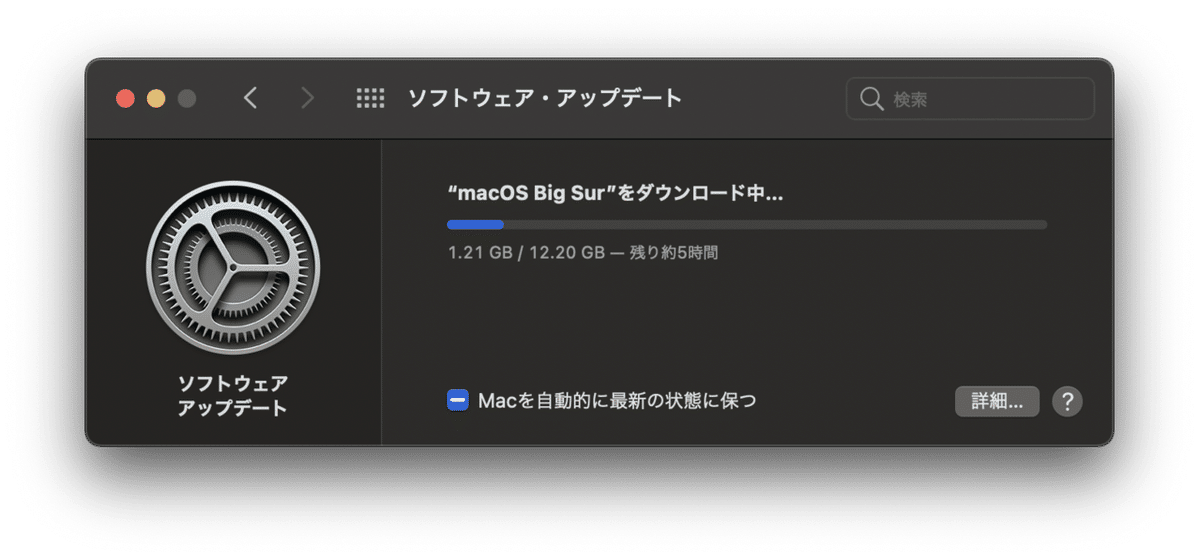
意外と時間がかかるので余裕のあるときにしましょう〜🙌
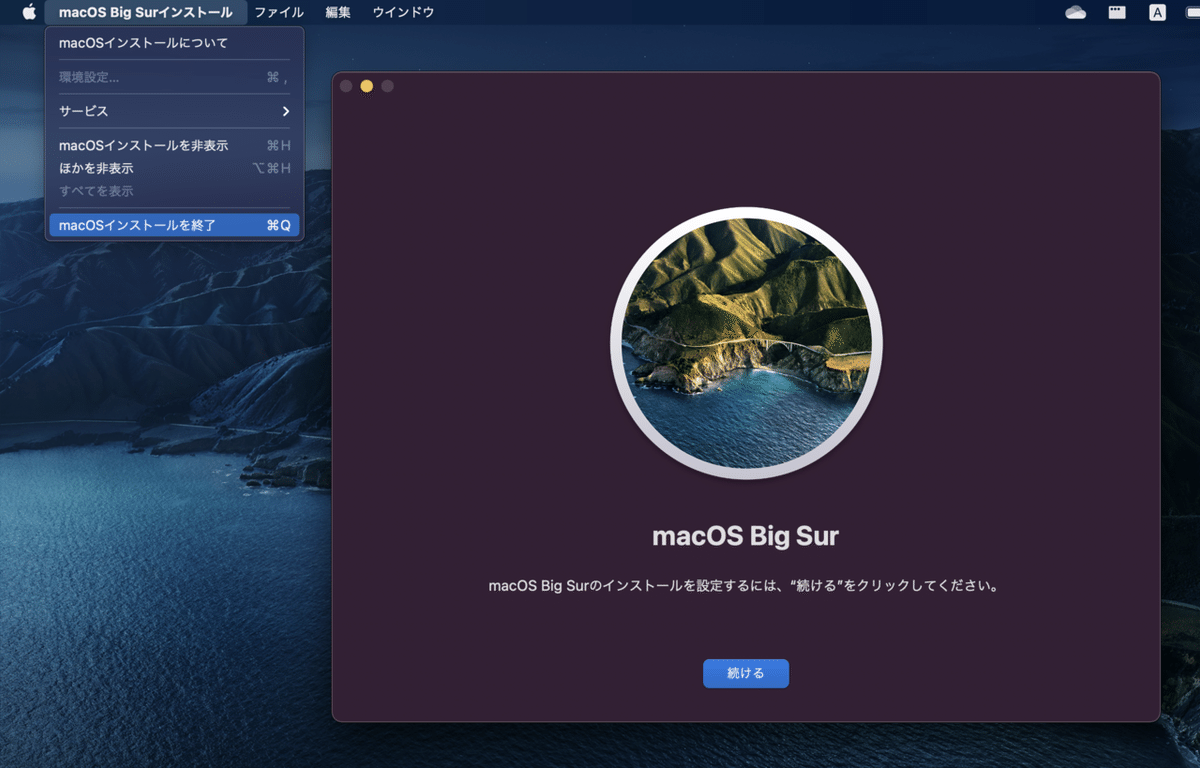
ダウンロードが終わるとインストーラーが自動的に開きますが終了しておきます。
インストールメディアの作成
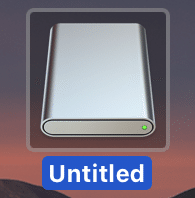
USBを挿して、わかりやすい名前に変更します。ここでは"Untitled"としておきます。
そして、ターミナルを開き、以下のコマンドを実行します。--volumeオプションの引数のUntitledという部分は、上で設定したUSBメモリの名前です。
sudo /Applications/Install\ macOS\ Big\ Sur.app/Contents/Resources/createinstallmedia --volume /Volumes/Untitled --nointeraction --downloadassets画面に「Install media now available at "/Volumes/Install macOS Big Sur"」と出たら作成終了です。
起動チェック
一旦システム終了して、USBを挿したまま電源ボタンを長押しして起動オプションを表示させます。
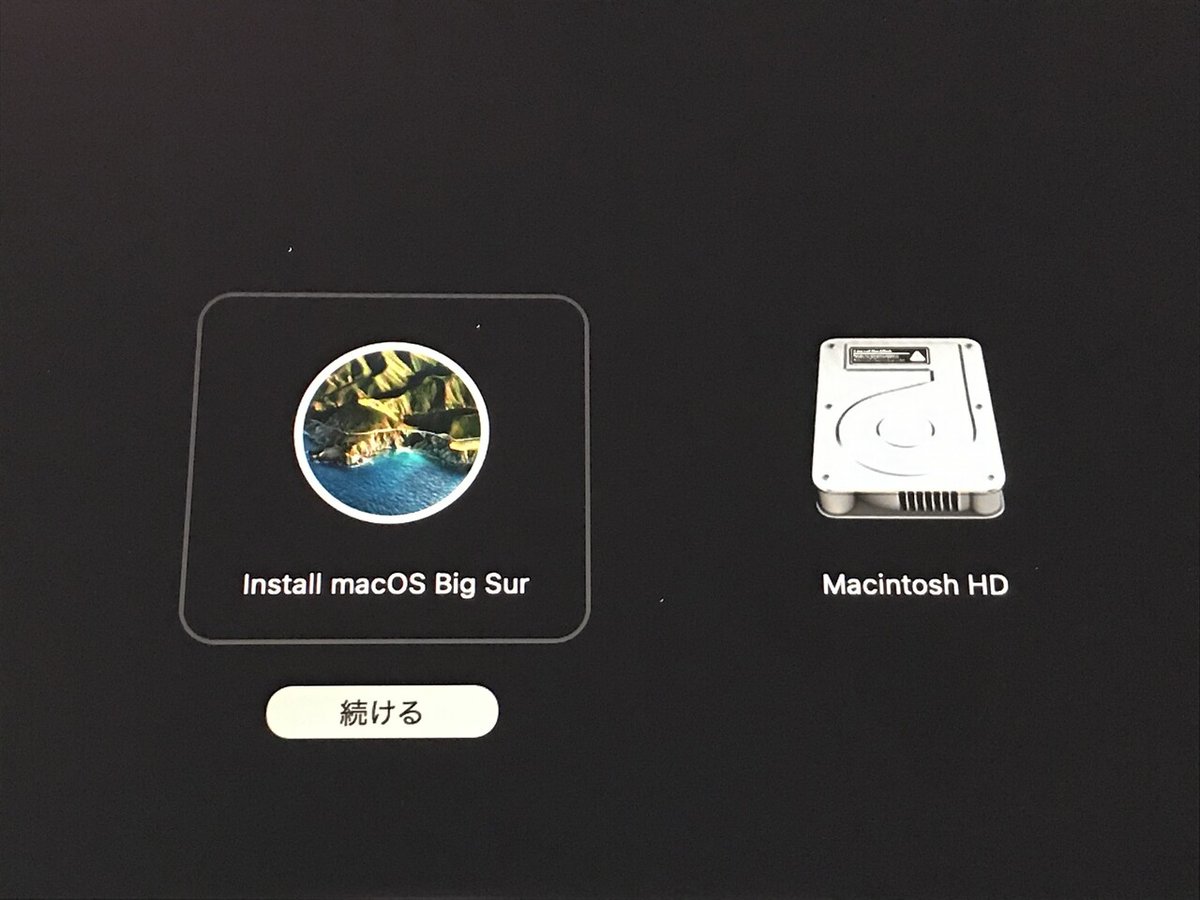
画面に"Install macOS Big Sur"という項目が表示されたらOKです。
これでいつやらかしても安心ですね〜😌
最後までお読みいただきありがとうございます。よかったらスキ・フォロー・コメントしていってください🙌
